苹果截屏快捷键设置在哪里 苹果电脑截屏快捷键设置方法
更新日期:2023-08-25 13:51:23
来源:转载
手机扫码继续观看

平时工作或者是和别人聊天的时候,总是会有需要截图的时候的,很多小伙伴都会使用快捷键来快速截屏。但是苹果电脑系统跟windows系统的截屏快捷键是不一样的,同时大家也是可以手动设置苹果截屏快捷键的,下面小编给大家带来了苹果电脑截屏快捷键设置方法,不知道在哪里设置的可以来这里看看。

苹果截屏快捷键设置在哪里
1、首先就是打开电脑的系统偏好设置;

2、点击进入键盘;
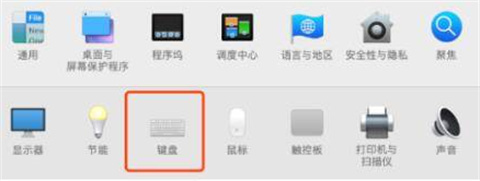
3、接着在顶上点击快捷键;
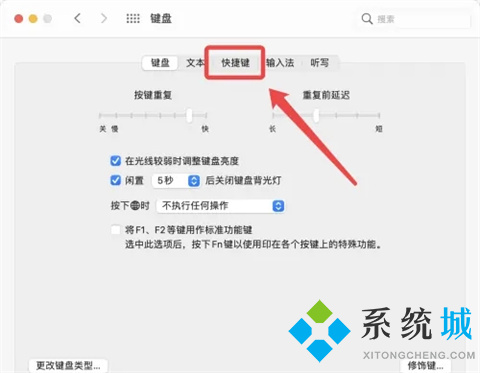
4、在左边的功能点击截屏;
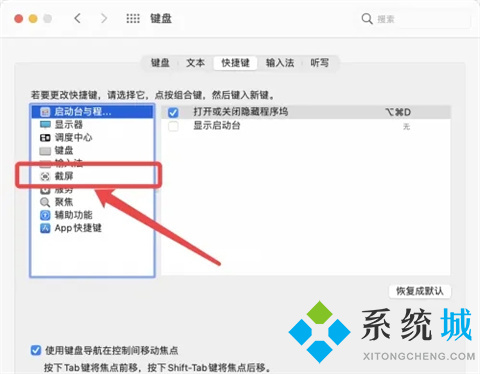
5、然后点击即可设置截屏的快捷键。
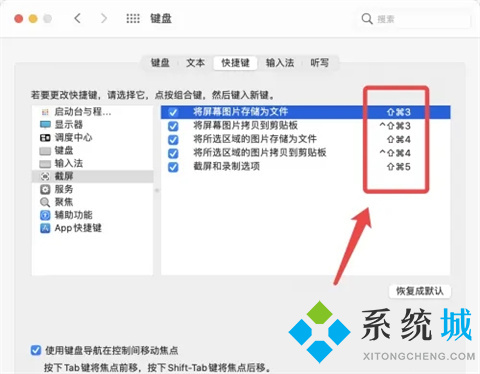
总结:
1、首先就是打开电脑的系统偏好设置;
2、点击进入键盘;
3、接着在顶上点击快捷键;
4、在左边的功能点击截屏;
5、然后点击即可设置截屏的快捷键。
以上的全部内容就是系统城为大家提供的苹果截屏快捷键设置在哪里的具体操作方法介绍啦~希望对大家有帮助~还有更多精彩内容尽情关注本站,系统城感谢您的阅读!
该文章是否有帮助到您?
常见问题
- monterey12.1正式版无法检测更新详情0次
- zui13更新计划详细介绍0次
- 优麒麟u盘安装详细教程0次
- 优麒麟和银河麒麟区别详细介绍0次
- monterey屏幕镜像使用教程0次
- monterey关闭sip教程0次
- 优麒麟操作系统详细评测0次
- monterey支持多设备互动吗详情0次
- 优麒麟中文设置教程0次
- monterey和bigsur区别详细介绍0次
系统下载排行
周
月
其他人正在下载
更多
安卓下载
更多
手机上观看
![]() 扫码手机上观看
扫码手机上观看
下一个:
U盘重装视频











